Správa týmů skupin
O týmech skupiny
Tým skupiny Microsoft Entra. Podobně jako vlastník týmu může tým skupiny Microsoft Entra vlastnit záznamy a přiřazovat jim role zabezpečení. Existují dva typy týmu skupiny a odpovídají přímo typům skupiny Microsoft Entra – zabezpečení a Microsoft 365. Role zabezpečení skupina může být pouze pro tým nebo pro člena týmu s oprávněními uživatelů Dědičnost oprávnění členů týmu. Členové týmu jsou dynamicky odvozeni (přidáni a odstraněni) při přístupu do prostředí na základě jejich členství ve skupině Microsoft Entra.
Použití skupin Microsoft Entra ke správě aplikace a přístupu k datům uživatele
Správa aplikace a přístupu k datům pro Microsoft Dataverse byla rozšířena tak, aby správci mohli používat skupiny Microsoft Entra své organizace pro správu přístupových práv pro licencované uživatele Dataverse.
Oba typy skupin Microsoft Entra – Zabezpečení a Microsoft 365 – lze použít pro zabezpečení přístupových práv uživatele. Použití skupin umožňuje správcům přiřadit roli zabezpečení s příslušnými oprávněními všem členům skupiny namísto nutnosti poskytovat přístupová práva jednotlivým členům týmu.
Oba typy skupin Microsoft Entra – Zabezpečení a Microsoft 365– s typem členství Přiřazeno a Dynamický uživatel lze použít pro zabezpečení přístupových práv uživatele. Typ členství Dynamické zařízení není podporován. Použití skupin umožňuje správcům přiřadit roli zabezpečení s příslušnými oprávněními všem členům skupiny namísto nutnosti poskytovat přístupová práva jednotlivým členům týmu.
Správce může vytvořit týmy skupin Microsoft Entra, které jsou přidruženy ke skupinám Microsoft Entra v každém z prostředí, a těmto týmům skupiny přidělit roli zabezpečení. Pro každou skupinu Microsoft Entra může administrátor vytvořit skupinové týmy založené na skupině Microsoft Entra Členové a/nebo Vlastníci nebo Hosté. Pro každou skupinu Microsoft Entra může administrátor vytvořit samostatné skupinové týmy pro vlastníky, členy, hosty a každému z těchto týmů přiřadit příslušnou roli zabezpečení.
Když členové těchto týmů skupiny přistoupí k těmto prostředím, jejich přístupová práva jsou automaticky udělena na základě role zabezpečení týmu skupiny.
Tip
 Podívejte se na následující video: Dynamické skupiny Microsoft Entra.
Podívejte se na následující video: Dynamické skupiny Microsoft Entra.
Poskytnutí a zrušení poskytnutí uživatelů
Jakmile je tým skupiny a jeho role zabezpečení vytvořen v prostředí, přístup uživatele k prostředí je založen na jeho členství ve skupinách Microsoft Entra. Když je nový uživatel vytvořen v klientu, stačí, aby správce přiřadil uživatele k příslušné skupině Microsoft Entra a přiřadil licence Dataverse. Uživatel může okamžitě přistupovat k prostředí bez nutnosti čekat, až správce přidá uživatele do prostředí nebo přiřadí roli zabezpečení. Uživatel je vytvořen v prostředí pod kořenovou obchodní jednotkou.
Když jsou uživatelé odstraněni nebo deaktivováni v prostředí Microsoft Entra ID nebo odstraněni ze skupiny Microsoft Entra, ztratí členství ve skupině a nebudou se moci k prostředí přihlásit.
Poznámka:
Odstraněný nebo deaktivovaný uživatel skupiny zůstane v prostředí Power Platform Dataverse , pokud do něj uživatel nevstoupil.
Odebrání uživatele z týmu skupiny Dataverse:
- Přihlaste se k centru pro správu Power Platform.
- Vyberte prostředí a potom zvolte Nastavení>Uživatelé + oprávnění>Uživatelé.
- Vyhledejte a vyberte uživatele.
- Ve formuláři Uživatel klikněte na příkaz ….
- Vyberte možnost Správa uživatele v Dynamics 365.
- Na stránce Uživatel vyberte tým skupiny Dataverse, ze kterého chcete odebrat uživatele.
- Výběr tlačítko Odstranit.
Všimněte si, že pokud jste omylem odstranili aktivního uživatele skupiny, bude tento uživatel skupiny přidán zpět do týmu skupiny Dataverse při příštím vstupu uživatele do prostředí.
Odebrání přístupu uživatele v době spuštění
Když správce odstraní uživatele ze skupin Microsoft Entra, je odebrán ze skupiny týmu a při příštím přístupu do prostředí ztratí přístupová práva. Členství uživatele ve skupinách Microsoft Entra a týmech skupiny Dataverse jsou synchronizována a přístupová práva uživatele jsou dynamicky odvozována v době běhu.
Správa role zabezpečení uživatele
Správci již nemusí čekat, až se uživatel synchronizuje s prostředím a potom uživateli přidělit roli zabezpečení jednotlivě pomocí týmů skupiny Microsoft Entra. Jakmile je tým skupiny založen a vytvořen v prostředí s rolí zabezpečení, všichni licencovaní uživatelé Dataverse, kteří jsou přidáni do skupiny Microsoft Entra, mohou okamžitě přistoupit k prostředí.
Uzamčení přístupu uživatelů k prostředím
Správci mohou nadále používat skupinu zabezpečení Microsoft Entra k uzamčení seznam uživatelů synchronizovaných s prostředím. To lze dále posílit použitím týmů skupiny Microsoft Entra. Chce-li správce uzamknout přístup prostředí nebo aplikace k omezeným prostředím, může vytvořit samostatné skupiny Microsoft Entra pro každé prostředí a těmto skupinám přidělit příslušnou roli zabezpečení. Pouze členové týmu takové skupiny Microsoft Entra mají přístupová práva k danému prostředí.
Sdílení Power Apps se členy týmu skupiny Microsoft Entra
Když jsou aplikace plátna a aplikace řízené podle modelu sdíleny s týmem skupiny Microsoft Entra, členové týmu mohou aplikace okamžitě spustit.
Záznamy vlastněné uživatelem a týmem
Do definice role zabezpečení byla přidána nová vlastnost, která poskytuje zvláštní oprávnění týmu, když je role přiřazena týmům skupiny. Tento typ role zabezpečení umožňuje členům týmu udělit oprávnění na základní/uživatelské úrovni, jako by jim byla role zabezpečení přímo přiřazena. Členové týmu mohou vytvářet a být vlastníkem záznamů bez nutnosti přidělení další role zabezpečení.
Tým vlastníků může vlastnit jeden nebo více záznamů. Chcete-li, aby byl tým vlastníkem záznamu, musíte přiřadit záznam týmu.
Přestože týmy poskytují přístup ke skupině uživatelů, musíte jednotlivým uživatelům stále přidružovat role uživatelů, které udělují oprávnění nezbytná k vytvoření, aktualizaci nebo odstranění záznamů, jež vlastní uživatel. Tato oprávnění nelze použít přiřazením role zabezpečení zděděného oprávnění nečlena k týmu a následným přidáním uživatele do tohoto týmu. Pokud potřebujete poskytnout členům týmu oprávnění přímo bez vlastní role zabezpečení, můžete přiřadit týmu roli zabezpečení, která má dědičnost oprávnění člena.
Další informace naleznete v tématu Přiřazení záznamu uživateli nebo týmu.
Vytvoření týmu skupiny
Zkontrolujte, zda máte roli zabezpečení Správce systému, Obchodní manažer, Obchodní náměstek nebo Výkonný/obchodní ředitel nebo ekvivalentní oprávnění.
Kontrola role zabezpečení:
- Postupujte podle kroků uvedených v tématu Zobrazení uživatelského profilu.
- Nemáte správná oprávnění? Obraťte se na správce systému.
Požadavky:
- Každý tým skupiny musí mít skupinu Microsoft Entra.
- Získejte ObjectID skupiny Microsoft Entra z webu https://portal.azure.com.
- Vytvořte vlastní roli zabezpečení, která obsahuje oprávnění podle požadavku týmové spolupráce. Pokud potřebujete rozšířit oprávnění člena týmu přímo na uživatele, podívejte se diskusi ohledně zděděných oprávnění člena.
Přihlaste se k centru pro správu Power Platform.
Vyberte prostředí a potom zvolte Nastavení>Uživatelé + oprávnění>Týmy.
Vyberte + Vytvořit tým.
Vyplňte následující pole:
- Název týmu: Zajistěte, aby byl tento název v rámci organizační jednotky jedinečný.
- Popis: Zadejte popis týmu.
- Organizační jednotka: V rozevíracím seznamu vyberte organizační jednotku.
- Správce: Vyhledejte uživatele v organizaci. Začněte psát znaky.
- Typ týmu: V rozevíracím seznamu vyberte typ týmu.
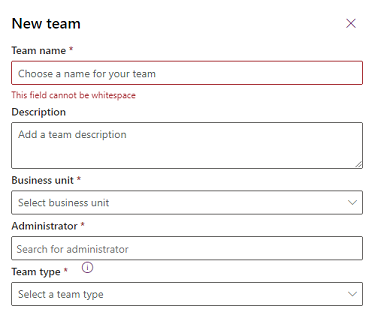
Poznámka:
Můžete zvolit některý z následujících typů týmu: Vlastník, Přístup, skupina Microsoft Entra Security nebo skupina Microsoft Entra Office.
Pokud je typem týmu skupina Microsoft Entra Security nebo skupina Microsoft Entra Office, musíte vyplnit také tato pole:
- Název skupiny: Začněte zadávat text a vyberte existující název skupiny Microsoft Entra. Tyto skupiny jsou předem vytvořeny v Microsoft Entra ID.
- Typ členství: V rozevíracím seznamu vyberte typ členství. Viz část Jak jsou členové skupiny zabezpečení Microsoft Entra párováni s členy týmu skupiny Dataverse.
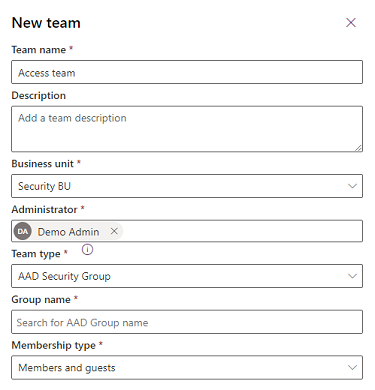
Jakmile vytvoříte tým, můžete přidat členy týmu a vybrat odpovídající role zabezpečení. Tento krok je volitelný, ale doporučujeme ho provést.
Jak jsou členové skupiny zabezpečení Microsoft Entra párováni s členy týmu skupiny Dataverse

V následující tabulce jsou informace o tom, jak jsou členové skupin Microsoft Entra spárováni s členy týmu skupiny Dataverse.
| Vyberte typ členství v týmu skupiny Dataverse (4) | Výsledné členství |
|---|---|
| Členové a hosté | Vyberte tento typ, chcete-li zahrnout typy uživatelů Člen i Host (3) z kategorie skupin Microsoft Entra Členové (1). |
| Členové | Vyberte tento typ, chcete-li zahrnout pouze typ uživatelů Člen (3) z kategorie skupin Microsoft Entra Členové (1). |
| Vlastníci | Vyberte tento typ, chcete-li zahrnout pouze typ uživatelů Člen (3) z kategorie skupin Microsoft Entra Vlastníci (2). |
| Hosté | Vyberte tento typ, chcete-li zahrnout pouze typ uživatelů Host (3) z kategorie skupin Microsoft Entra Členové (1). |
Úprava týmu skupiny
Zkontrolujte, zda máte roli zabezpečení Správce systému, Obchodní manažer, Obchodní náměstek nebo Výkonný/obchodní ředitel nebo ekvivalentní oprávnění.
Přihlaste se k centru pro správu Power Platform.
Vyberte prostředí a potom zvolte Nastavení>Uživatelé + oprávnění>Týmy.
Zaškrtněte políčko u názvu týmu.
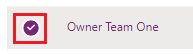
Vyberte Upravit tým. Upravovat lze pouze název týmu, popis a správce.
Podle potřeby aktualizujte pole a potom vyberte Aktualizovat.
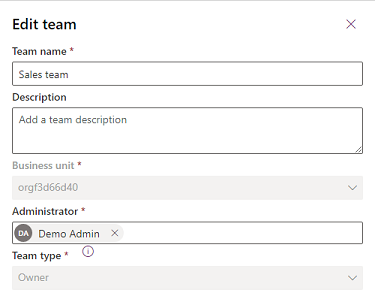
Poznámka:
- Chcete-li upravit obchodní jednotku, získáte informace v tématu Změna obchodní jednotky pro tým.
- Můžete vytvářet týmy skupiny Dataverse – Členové, Vlastníci, Hosté a Členové a hosté pro jednotlivá prostředí na základě typu členství Microsoft Entra pro každou skupinu Microsoft Entra. ObjectId Microsoft Entra ID týmu skupiny nelze po vytvoření týmu skupiny upravit.
- Typ členství Dataverse nelze po vytvoření skupinového týmu změnit. Pokud potřebujete aktualizovat toto pole, budete muset odstranit tým skupiny a vytvořit nový.
- Všechny existující týmy skupiny vytvořené před přidáním nového pole Typ členství se automaticky aktualizují jako Členové a hosté. U těchto týmů skupiny nedochází ke ztrátě funkčnosti, protože výchozí tým skupiny je mapován na typ členství ve skupině Microsoft Entra Členové a hosté.
- Pokud vaše prostředí obsahuje skupinu zabezpečení, budete muset přidat tým skupiny Microsoft Entra jako člena této skupiny zabezpečení, aby uživatelé skupinového týmu měli přístup do prostředí.
- Seznam členů týmu uvedený v každém týmu skupiny zobrazuje pouze členy z řad uživatelů, kteří přešli do prostředí. Tento seznam nezobrazuje všechny členy skupiny Microsoft Entra. Když člen skupiny Microsoft Entra přistupuje do prostředí, je člen skupiny přidán do týmu skupiny. Oprávnění člena týmu jsou odvozena dynamicky v době běhu zděděním role zabezpečení týmu skupiny. Protože role zabezpečení je přiřazena týmu skupiny a člen týmu skupiny zdědí oprávnění, není role zabezpečení přímo přiřazena členovi týmu skupiny. Jelikož jsou oprávnění člena týmu dynamicky odvozována v době běhu, členství ve skupině Microsoft Entra člena týmu se ukládá do mezipaměti při přihlášení člena týmu. To znamená, že údržba členství ve skupině Microsoft Entra provedená pro člena týmu ve skupině Microsoft Entra ID se neprojeví, dokud se člen týmu příště nepřihlásí nebo dokud systém neaktualizuje mezipaměť (po 8 hodinách nepřetržitého přihlášení).
- Členové skupiny Microsoft Entra jsou také přidáni do týmu skupiny pomocí volání se zosobněním. Členy skupiny v týmu skupiny můžete vytvářet jménem jiného uživatele pomocí zosobnění.
- Členové týmu se přidávají nebo odebírají z týmu skupiny za běhu, když se člen skupiny přihlásí do prostředí. Tyto události přidání a odebrání členů skupiny lze použít ke spuštění operací pluginu.
- Členům týmu nemusíte přiřazovat jednotlivé role zabezpečení, pokud je role zabezpečení vaší skupiny Dědičnost oprávnění členů týmu a role zabezpečení obsahuje alespoň jedno oprávnění na úrovni uživatele.
- Při změně názvu skupiny Microsoft Entra se název týmu skupiny automaticky neaktualizuje. Změny názvu skupiny nemají žádný vliv na provoz systému, ale doporučujeme jej aktualizovat v nastavení Teams centra pro správu Power Platform.
- Členové skupiny AD jsou automaticky vytvořeni v prostředí při prvním přístupu k prostředí. Uživatelé jsou přidáni pod kořenovou organizační jednotku. Pokud jste aktivovali Modernizované obchodní jednotky pro správu přístupu k datům, nemusíte uživatele přesouvat do jiné obchodní jednotky.
Správa rolí zabezpečení týmu
Zaškrtněte políčko u názvu týmu.
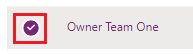
Vyberte položku Správa rolí zabezpečení.
Vyberte požadovanou roli nebo role a poté vyberte Uložit.
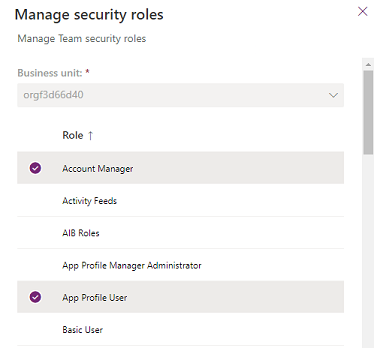
Změna organizační jednotky týmu
Viz Změna organizační jednotky týmu.
Přidání typů skupinových týmů do výchozího zobrazení vyhledávání
Když ručně přiřazujete záznam nebo sdílíte záznam pomocí vestavěného formuláře, výchozí seznam možností nezahrnuje některé typy skupinových týmů, jako je Microsoft Entra ID. Filtr můžete upravit na výchozí zobrazení vyhledávání tabulky týmů tak, aby zahrnoval tyto skupiny.
Přihlaste se ke službě Power Apps.
Vyberte Dataverse>Tabulky>Tým>Zobrazení>Zobrazení vyhledávání týmů>Upravit filtry
Nastavte Typ týmu, Rovná se na: Skupina AAD Office, Bezpečnostní skupina AAD, Vlastník

- Vyberte OK>Uložit>Publikovat.
Odstraňte členy týmu a tým skupiny
Můžete odstranit tým skupiny tak, že nejprve odeberete všechny členy týmu z týmu skupiny Dataverse.
Odstranit skupinu Microsoft Entra.
Když je skupina Microsoft Entra odstraněna z Azure.portal, všichni členové se automaticky odeberou z týmu skupiny Dataverse v prostředí do 24 hodin. Tým skupiny Dataverse lze poté odstranit po odebrání všech členů.
Další týmové operace
Viz:
Viz také
Správa týmů
Video: členství ve skupině Microsoft Entra
Vytvoření základní skupiny a přidání členů pomocí Microsoft Entra ID
Rychlý start: Zobrazení skupin a členů vaší organizace v Microsoft Entra ID